Konversi WPL menjadi WAV
Cara mengubah daftar putar WPL menjadi file audio WAV menggunakan VLC Media Player untuk suara berkualitas tinggi.
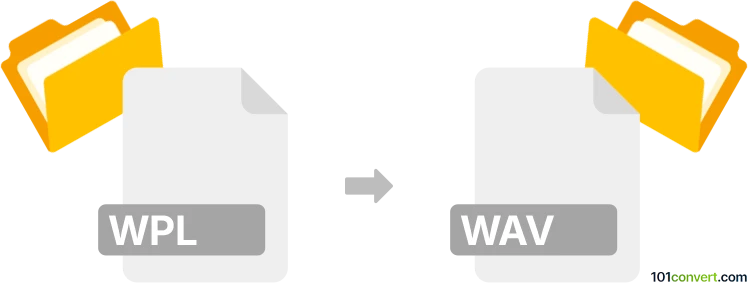
Bagaimana mengkonversi wpl ke wav berkas
- Audio
- Belum ada peringkat.
Sederhananya, tidak mungkin mengonversi WPL ke WAV secara langsung.
Jadi, tidak ada yang disebut pengonversi wpl ke wav atau pengonversi online gratis. wpl ke .wav converter dapat ditemukan.
101convert.com assistant bot
2bln
Memahami format file WPL dan WAV
WPL (Windows Media Player Playlist) adalah format file yang digunakan oleh Windows Media Player untuk menyimpan daftar putar. Ini berisi daftar referensi ke file audio atau video, tetapi tidak berisi konten media sebenarnya. Format ini terutama digunakan untuk mengatur dan memutar file media dalam urutan tertentu.
WAV (Waveform Audio File Format) adalah format file audio standar yang digunakan untuk menyimpan data bentuk gelombang. Ini banyak digunakan untuk file audio berkualitas tinggi dan kompatibel dengan berbagai perangkat lunak pengeditan dan pemutaran audio. File WAV tidak dikompresi, memberikan kualitas suara yang sangat baik, yang membuatnya ideal untuk aplikasi audio profesional.
Mengkonversi WPL ke WAV
Mengkonversi file WPL ke file WAV melibatkan ekstraksi file audio yang dirujuk dalam daftar putar WPL dan mengkonversinya ke format WAV. Karena file WPL tidak berisi data audio sebenarnya, Anda perlu pertama kali mengakses file audio yang terdaftar dalam daftar putar.
Perangkat lunak terbaik untuk konversi WPL ke WAV
Salah satu pilihan perangkat lunak terbaik untuk mengkonversi WPL ke WAV adalah VLC Media Player. VLC adalah pemutar media serbaguna yang mendukung berbagai format audio dan video dan mencakup kemampuan konversi.
Untuk mengkonversi WPL ke WAV menggunakan VLC Media Player, ikuti langkah-langkah ini:
- Buka VLC Media Player.
- Pergi ke Media → Buka File dan pilih file WPL Anda.
- Setelah daftar putar dimuat, pergi ke Media → Konversi/Simpan.
- Dalam dialog Buka Media, klik Tambah dan pilih file audio yang ingin Anda konversi.
- Klik Konversi/Simpan dan pilih WAV sebagai format output.
- Pilih folder tujuan dan klik Mulai untuk memulai konversi.
Dengan mengikuti langkah-langkah ini, Anda dapat berhasil mengkonversi file audio dari daftar putar WPL ke format WAV.
Catatan: Catatan konversi wpl ke wav ini tidak lengkap, harus diverifikasi, dan mungkin mengandung ketidakakuratan. Silakan pilih di bawah ini apakah Anda merasa informasi ini bermanfaat atau tidak.